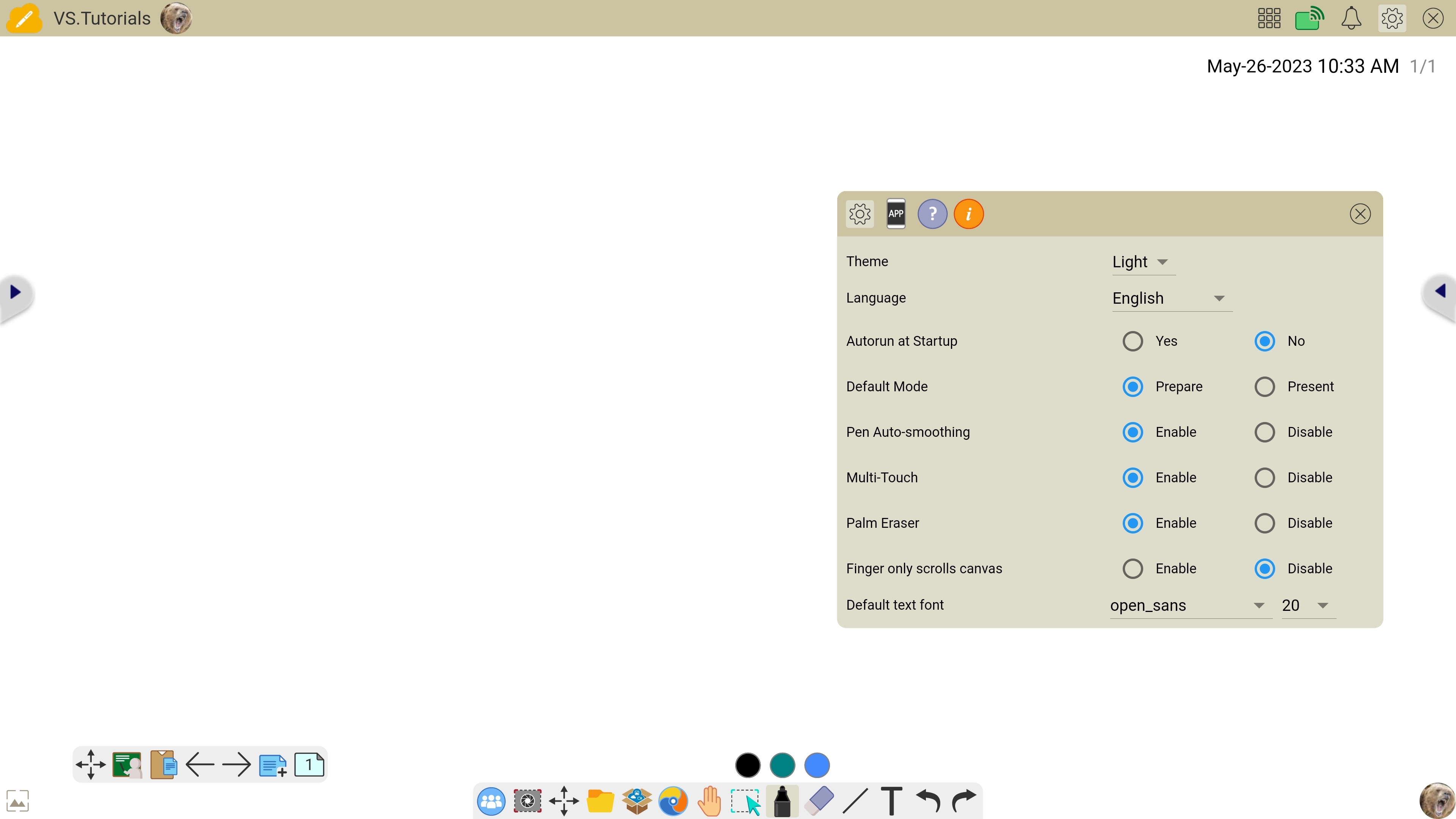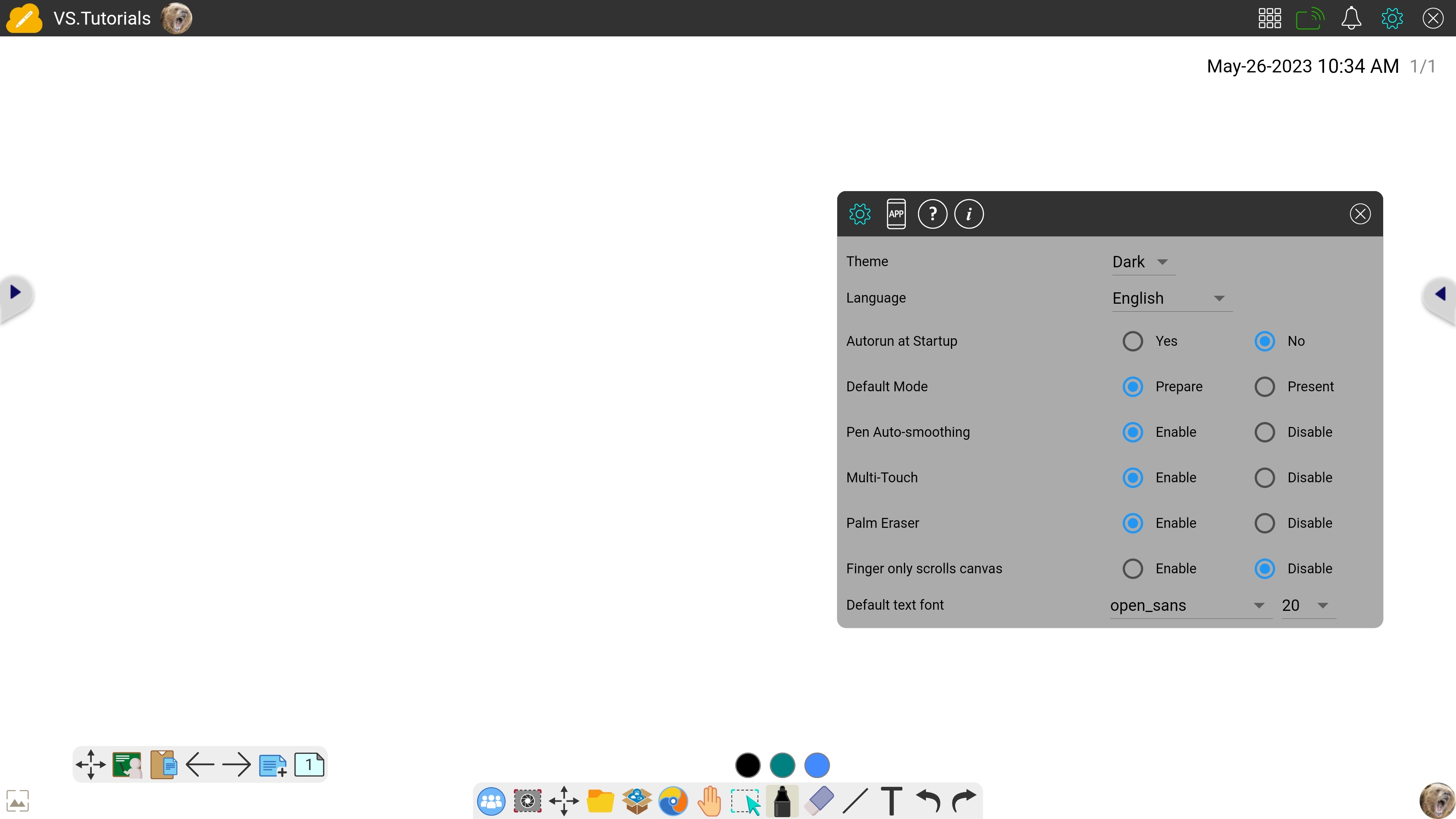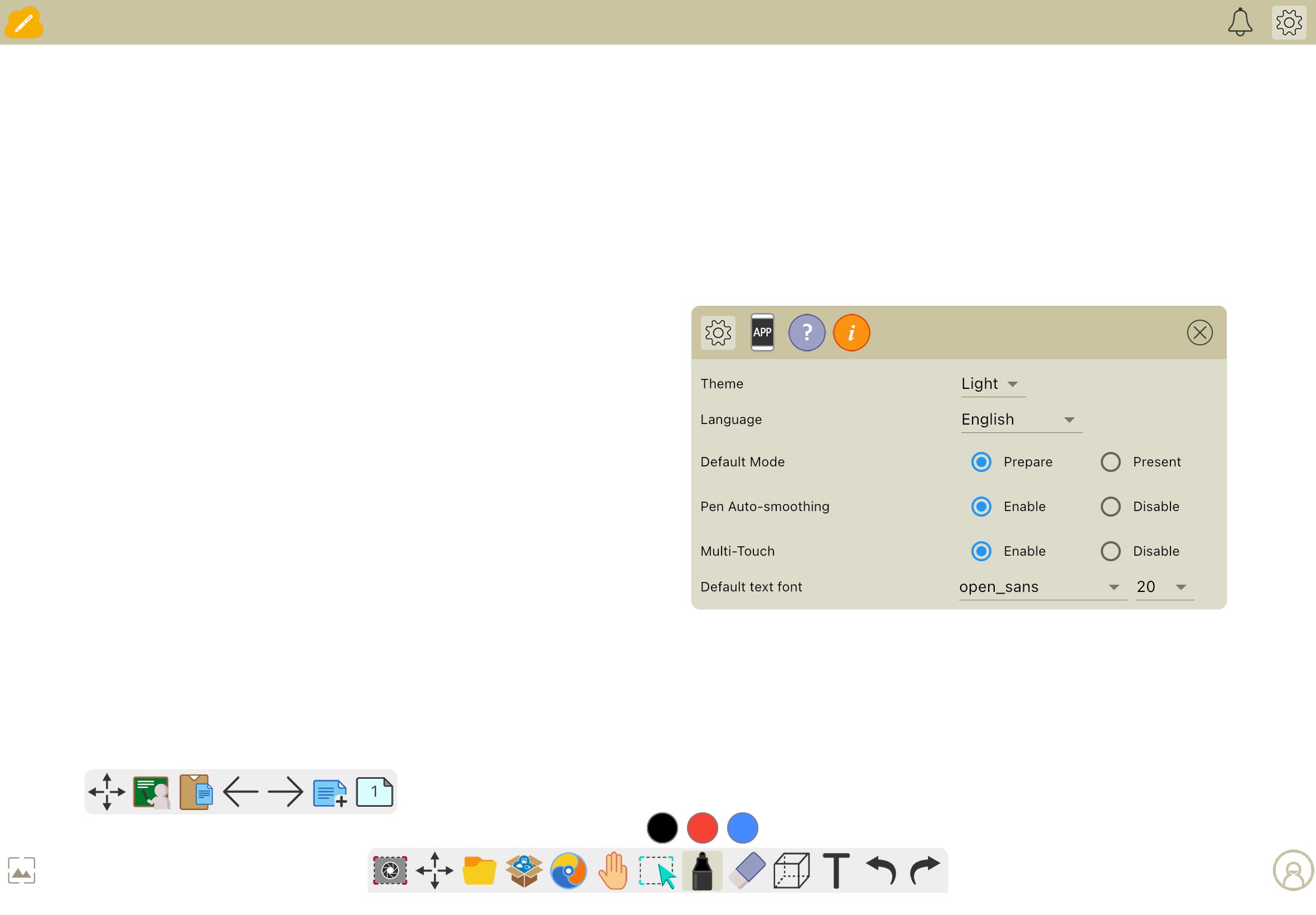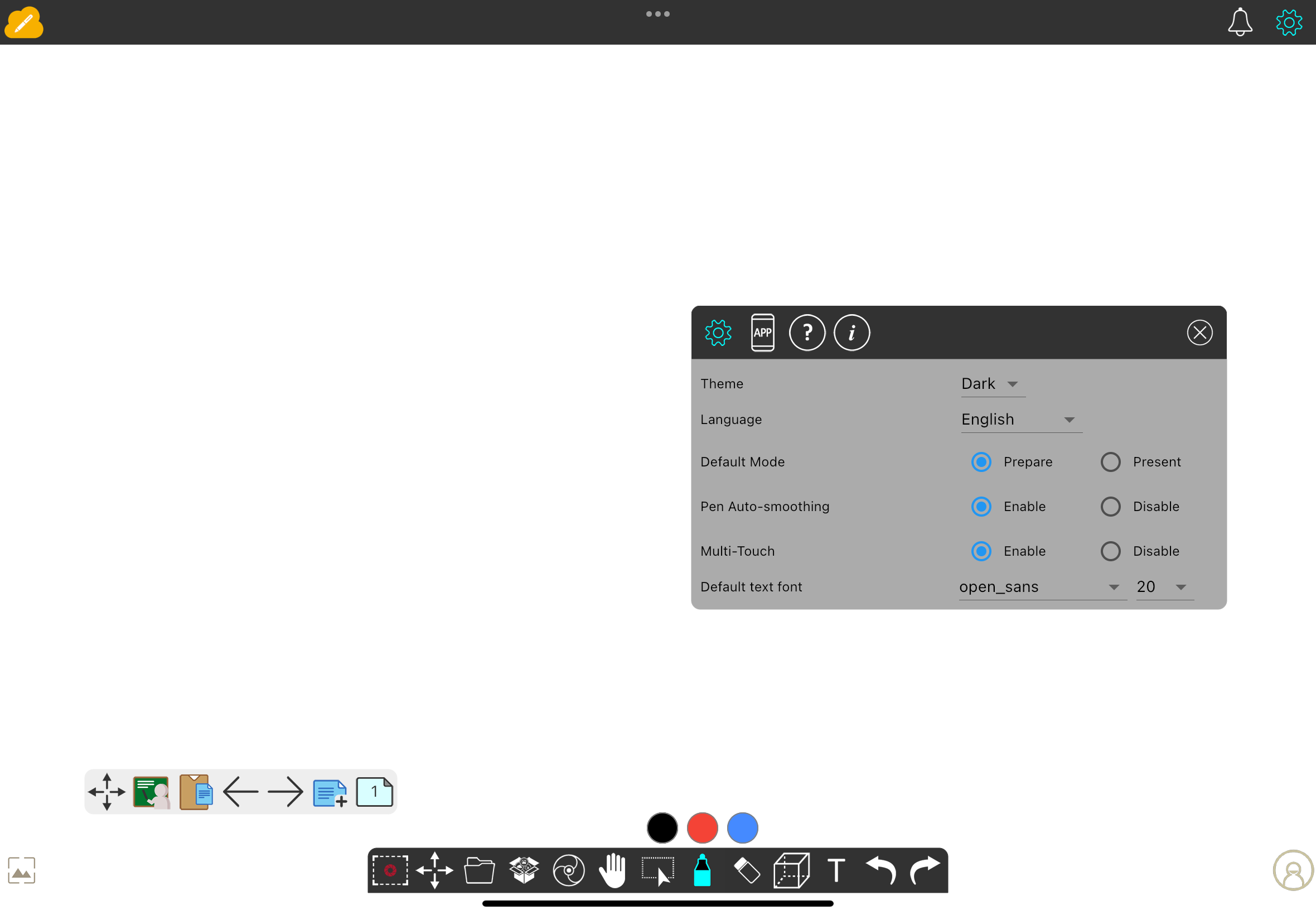Whiteboard 設定
請點擊 myViewBoard 右上方欄中的
為了提升您的 Whiteboard 體驗,請登入 myviewboard.com 並前往 
用戶和設定
Windows
用戶偏好設定
當開啟設定視窗時,您將會看到 
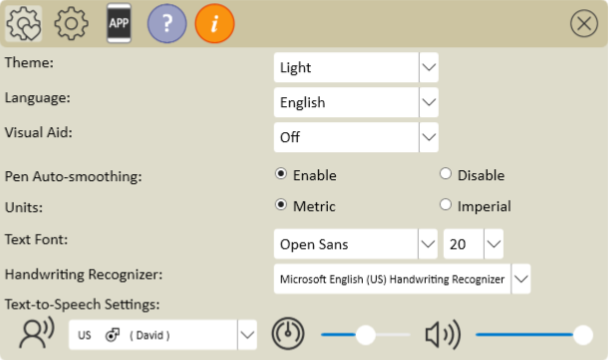 用戶偏好選項。
用戶偏好選項。
以下為用戶偏好設定選項:
語言
選擇將在 Whiteboard UI 中顯示的語言。選擇後,Whiteboard UI 將立即更新。
|
語言名稱(英文) |
原始名稱 |
|---|---|
| Arabic | العربية |
| Bangla | বাংলা |
| Basque | Euskara |
| Catalan | Català |
| Chinese (Traditional) | 繁體中文 |
| Danish | Dansk |
| Dutch | Nederlands |
| English | English |
| Finnish | Suomalainen |
| French | Français |
| German | Deutsch |
| Greek | ελληνικά |
| Hindi | हिन्दी |
| Hungarian | Magyar |
| Indonesian | Indonesian |
| Italian | Italiano |
| Japanese | 日本語 |
| Kannada | ಕನ್ನಡ |
| Kazakh | Қазақ тілі |
| Malaysian | Malay |
| Marathi | मराठी |
| Polish | Polskie |
| Portuguese | Português |
| Punjabi | ਪੰਜਾਬੀ |
| Romanian | Română |
| Russian | Pyccкий |
| Slovak | Slovenščina |
| Spanish | Espaňol |
| Swedish | Svenska |
| Tamil | தமிழ் |
| Telugu | తెలుగు |
| Thai | ไทย |
| Turkish | Türkçe |
| Ukranian | україна |
| Vietnamese | Tiếng Việt |
手寫辨識器
設定 Whiteboard 的內置手寫辨識器將可檢測語言。目前支援下列選項:
- Microsoft(英語)手寫識別器
- Microsoft (加拿大)手寫識別器 Handwriting Recognizer
- Microsoft 中文(繁體)手寫辨識器
文字轉換語音設定
設定預設文字轉換語音設定:
- 聲音:選擇預安裝的語音(必須已安裝在系統中)。
- 語速:調整語音朗讀文本的速度。
- 音量:調整閱讀文本時語音的音量。
當文本輸入畫布時,這些選項會顯示在文本編輯器的文字轉換語音選像視窗。
設定
點擊 
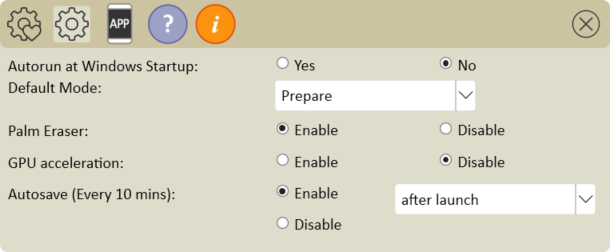 設定選項
設定選項
以下為設定選項:
- Windows 開機後自動開啟:開啟電腦時將會自動啟動 myViewBoard Whiteboard。
- 預設模式:選擇 Whiteboard 是在準備、簡報或是桌面模式啟動。
- 手掌橡皮擦:允許在某須互動式平板(IFPs)上使用閉合手掌方式來擦除白板上的物件。即使未使用畫筆工具,也能擦除筆跡。
- GPU 加速:具有專用顯示卡的裝置能夠分配額外的計算能力來提升 Whiteboard 性能。
Android
設定
當開啟設定視窗時,您將會看到 
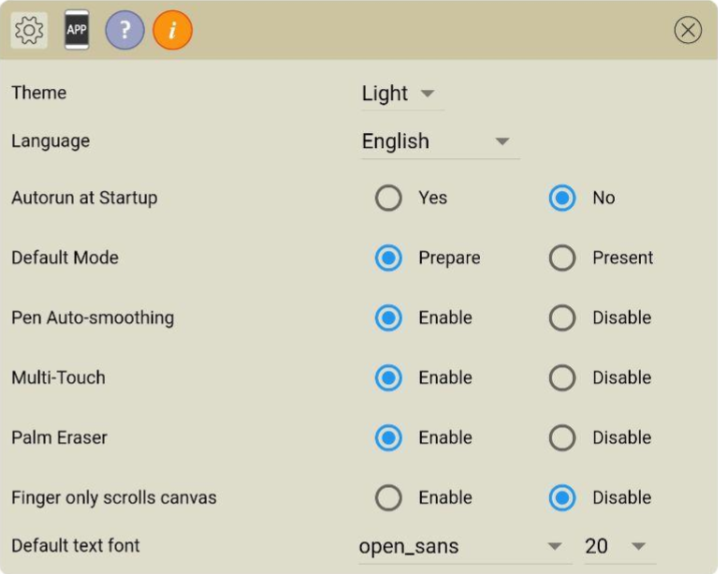 設定選項
設定選項
以下為用戶偏好設定選項:
語言
選擇將在 Whiteboard UI 中顯示的語言。選擇後,Whiteboard UI 將立即更新。
|
語言名稱(英文) |
原始名稱 |
|---|---|
| Arabic | العربية |
| Catalan | Català |
| Chinese (Traditional) | 繁體中文 |
| Czech | Čeština |
| Danish | Dansk |
| Dutch | Nederlands |
| English | English |
| Finnish | Suomalainen |
| French | Français |
| German | Deutsch |
| Greek | Ελλάδα |
| Hindi | हिन्दी |
| Hungarian | Magyar |
| Indonesian | Indonesian |
| Italian | Italiano |
| Japanese | 日本語 |
| Kannada | ಕನ್ನಡ |
| Kazakh | Қазақ тілі |
| Polish | Polskie |
| Portuguese | Português |
| Romanian | Română |
| Russian | Pyccкий |
| Spanish | Espaňol |
| Swedish | Svenska |
| Tamil | தமிழ் |
| Thai | ไทย |
| Turkish | Türkçe |
| Ukranian | україна |
| Vietnamese | Tiếng Việt |
設定切換
所有設定為預設啟用,以下設定可以開啟或關閉:
- 開機後自動開啟軟體:開啟裝置時自動啟動 myViewBoard Whiteboard。
- 開啟後的模式:選擇 Whiteboard 是在默認或是演講模式。
- 平滑筆跡:使用畫筆工具寫作時,可創建自動平滑的線條。
- 多點觸控:設定是否一次只檢測一個多個觸控點。
-
可邊畫圖,邊用手指移動畫布:設定是否僅透過手指在畫布進行滾動。
當使用筆觸進行註釋時,此功能非常有用,這樣可以使用手指觸控來自由滑動您的畫布 - 手掌橡皮擦:允許在某須互動式平板(IFPs)上使用閉合手掌方式來擦除白板上的物件。即使未使用畫筆工具,也能擦除筆跡。
iOS
設定
當開啟設定視窗時,您將會看到 
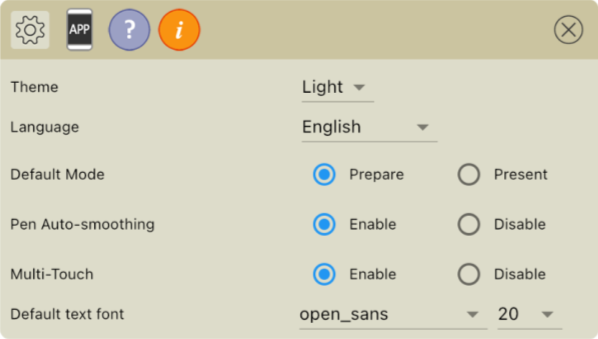 設定選項
設定選項
以下為用戶偏好設定選項:
語言
選擇將在 Whiteboard UI 中顯示的語言。選擇後,Whiteboard UI 將立即更新。
| Language name (English) | 原始名稱 |
|---|---|
| Arabic | العربية |
| Bangla | বাংলা |
| Catalan | Català |
| Chinese (Traditional) | 繁體中文 |
| Czech | Čeština |
| Danish | Dansk |
| Dutch | Nederlands |
| English | English |
| Finnish | Suomalainen |
| French | Français |
| German | Deutsch |
| Greek | Ελλάδα |
| Hindi | हिन्दी |
| Hungarian | Magyar |
| Indonesian | Indonesian |
| Italian | Italiano |
| Japanese | 日本語 |
| Kannada | ಕನ್ನಡ |
| Kazakh | Қазақ тілі |
| Marathi | मराठी |
| Polish | Polskie |
| Portuguese | Português |
| Punjabi | ਪੰਜਾਬੀ |
| Romanian | Română |
| Russian | Pyccкий |
| Spanish | Espaňol |
| Swedish | Svenska |
| Tamil | தமிழ் |
| Telugu | తెలుగు |
| Thai | ไทย |
| Turkish | Türkçe |
| Ukranian | україна |
| Vietnamese | Tiếng Việt |
設定切換
所有設定為預設啟用,以下設定可以開啟或關閉:
- 預設模式:選擇 Whiteboard 是在準備或簡報模式。
- 平滑筆跡:使用畫筆工具寫作時,可創建自動平滑的線條。
- 多點觸控:設定是否一次只檢測一個多個觸控點。
下載 Companion app
Windows
點擊
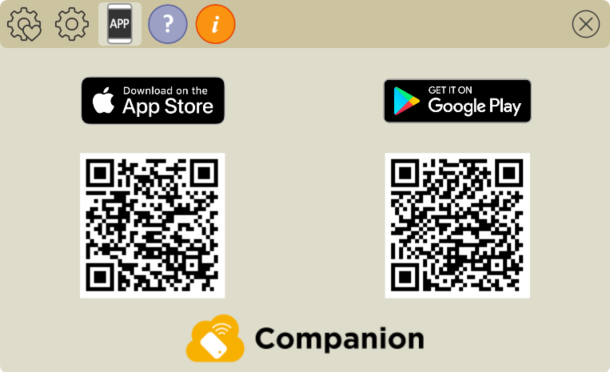 使用您的蘋果或安卓裝置掃描 QR 將會轉到 myViewBoard Companion 應用程式下載頁面。
使用您的蘋果或安卓裝置掃描 QR 將會轉到 myViewBoard Companion 應用程式下載頁面。
您也可以始終透過 myviewboard.com 的下載頁面前往myViewBoard Companion應用程式下載頁面。
Android
點擊
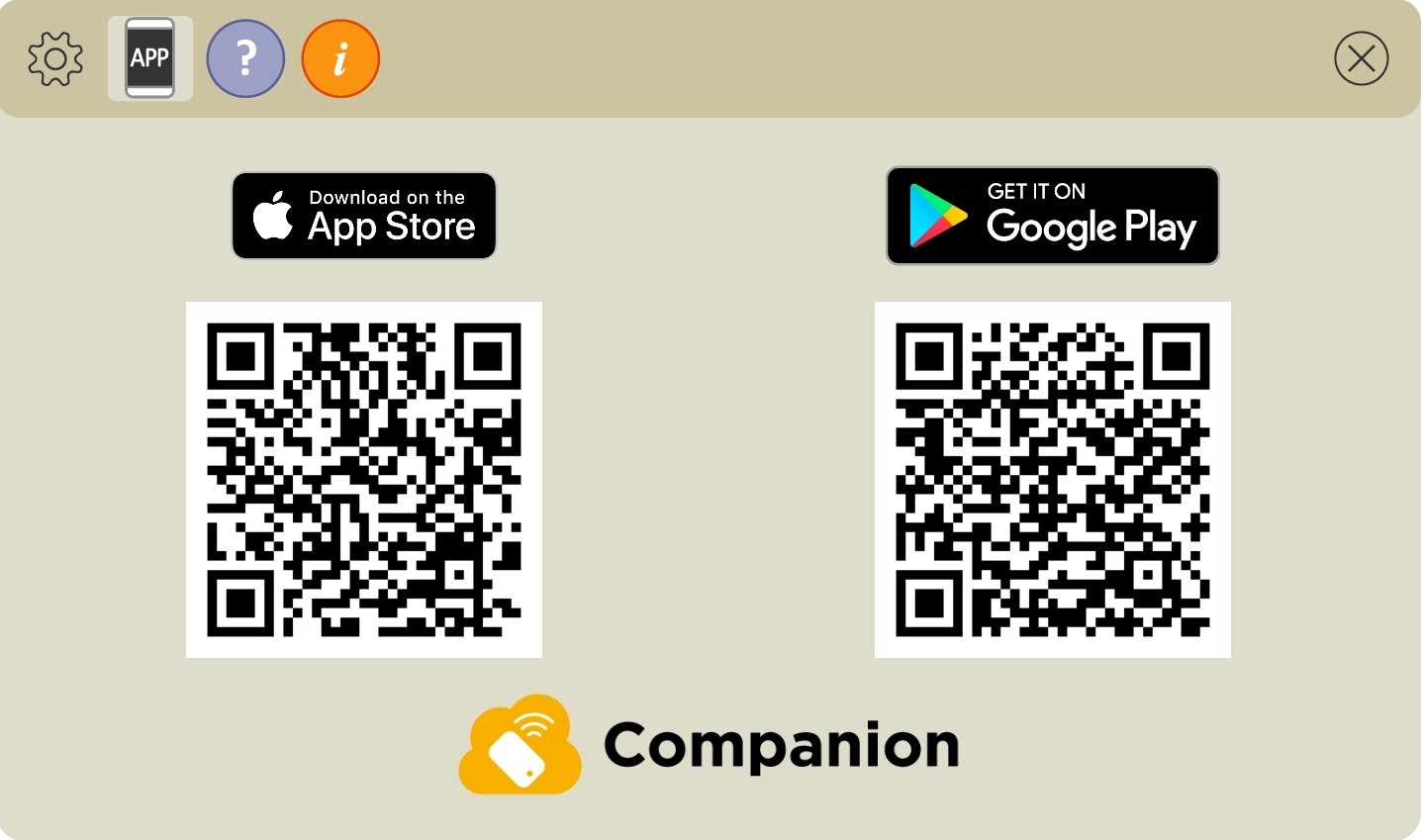 使用您的蘋果或安卓裝置掃描 QR 將會轉到 myViewBoard Companion 應用程式下載頁面。
使用您的蘋果或安卓裝置掃描 QR 將會轉到 myViewBoard Companion 應用程式下載頁面。
您也可以始終透過 myviewboard.com的下載頁面前往myViewBoard Companion應用程式下載頁面。
iOS
點擊
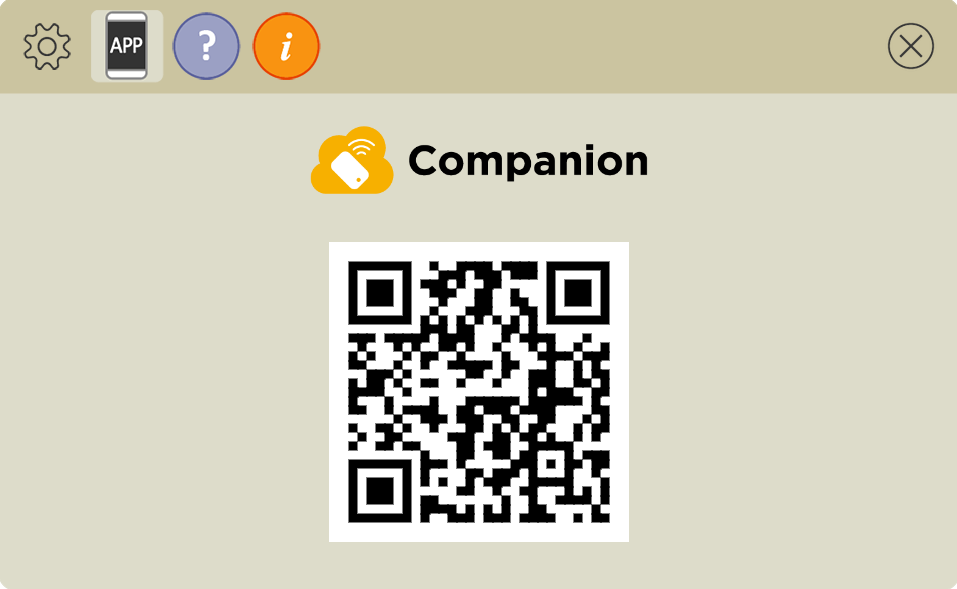 使用您的蘋果裝置掃描 QR 將會轉到 myViewBoard Companion 應用程式下載頁面。
使用您的蘋果裝置掃描 QR 將會轉到 myViewBoard Companion 應用程式下載頁面。
您也可以始終透過 myviewboard.com 的下載頁面前往myViewBoard Companion應用程式下載頁面。
說明
Windows
點擊 
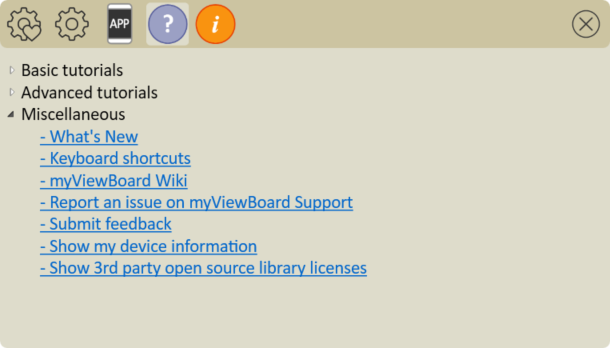 說明視窗
說明視窗
以下內容提供選項:
-
基礎版
- 觀看涵蓋 Whiteboard 最重要功能的視頻教學。
- 視頻通過嵌入式瀏覽器在 Whiteboard 的浮動視窗中打開。
-
進階版
- 觀看涵蓋進階版 Whiteboard 功能和工作流程的視頻教學。
- 視頻通過嵌入式瀏覽器在 Whiteboard 的浮動視窗中打開。
-
其他
- 最新消息:查看說明最新 myViewBoard Whiteboard 版本詳細資訊的文章。
- 鍵盤熱鍵:查看概述 Whiteboard 可用熱鍵的文章。
- myViewBoard Knowledge Base:透過嵌入式瀏覽器使用知識庫。
- 回報問題到 myViewBoard 支援:為我們的技術支援團隊留下一個工單以供審查和回應。
- 使用者滿意度調查:透過調查並提交回饋。
- 顯示你目前的電腦配置資訊:在技術支援的情況下,點擊此按鈕可生成裝置與Whiteboard 版本的硬體和軟體摘要。
- 顯示第三方來源庫許可證:點擊此按鈕可生成 Whiteboard 使用的第三方元件的許可協定。
Android
點擊 
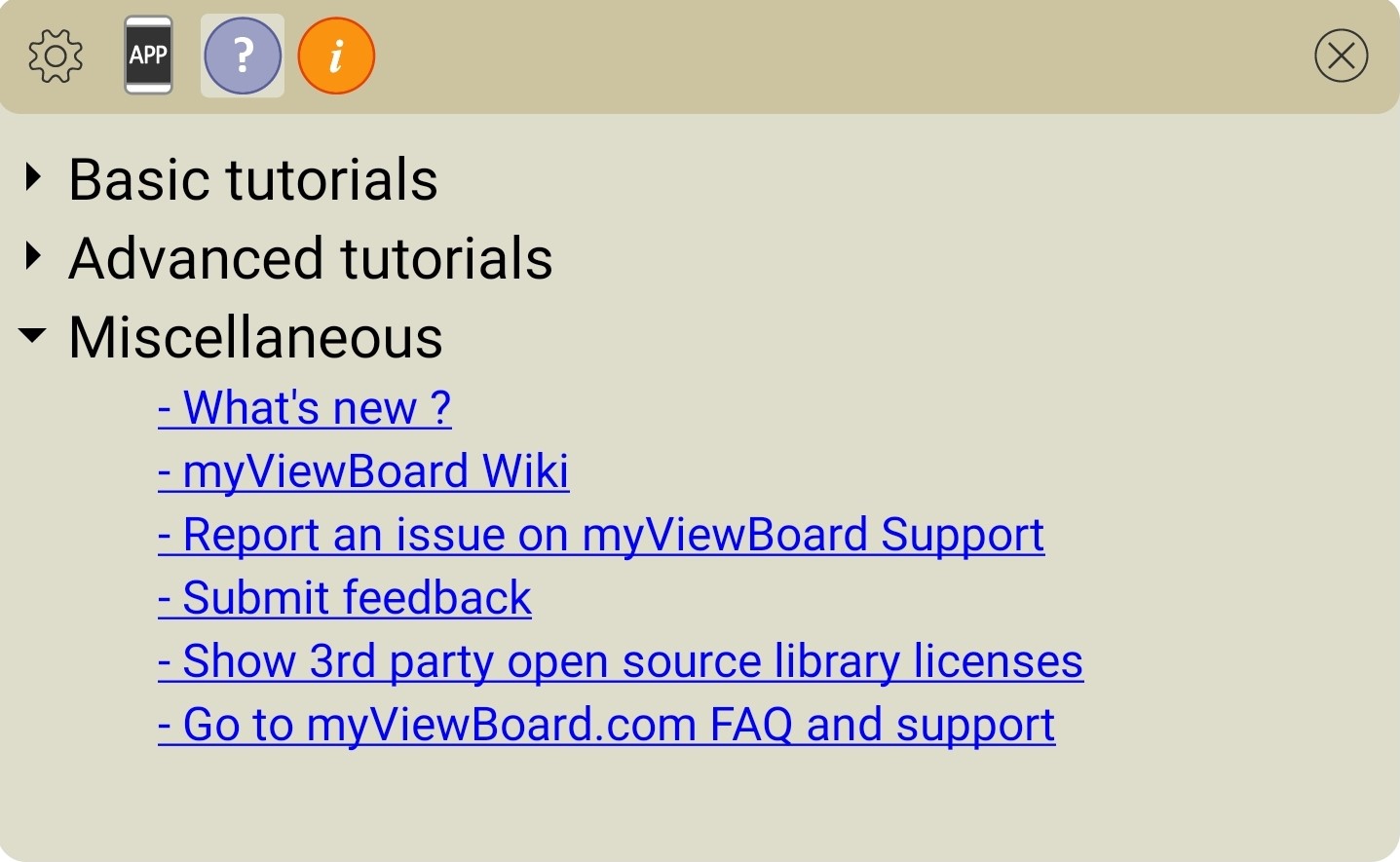 說明視窗
說明視窗
以下內容提供部分選項:
-
基礎版
- 觀看涵蓋 Whiteboard 最重要功能的視頻教學。
- 視頻通過嵌入式瀏覽器在 Whiteboard 的浮動視窗中打開。
-
進階版
- 觀看涵蓋進階版 Whiteboard 功能和工作流程的視頻教學。
- 視頻通過嵌入式瀏覽器在 Whiteboard 的浮動視窗中打開。
-
其他
- 最新消息:查看說明最新 myViewBoard Whiteboard 版本詳細資訊的文章。
- myViewBoard Knowledge Base:透過嵌入式瀏覽器使用知識庫。
- 回報問題到 myViewBoard 支援:為我們的技術支援團隊留下一個工單以供審查和回應。
- 使用者滿意度調查:請填寫一份您對於 Android 版 Whiteboard 的使用體驗反饋。這將有助於我們了解用戶需求及改進產品。
- 顯示第三方來源庫許可證:點擊此按鈕可生成 Whiteboard 使用的第三方元件的許可協定。
- 前往 myViewBoard 線上支援中心:流覽我們的常見問題解答,並可以選擇提交工單。
iOS
點擊 
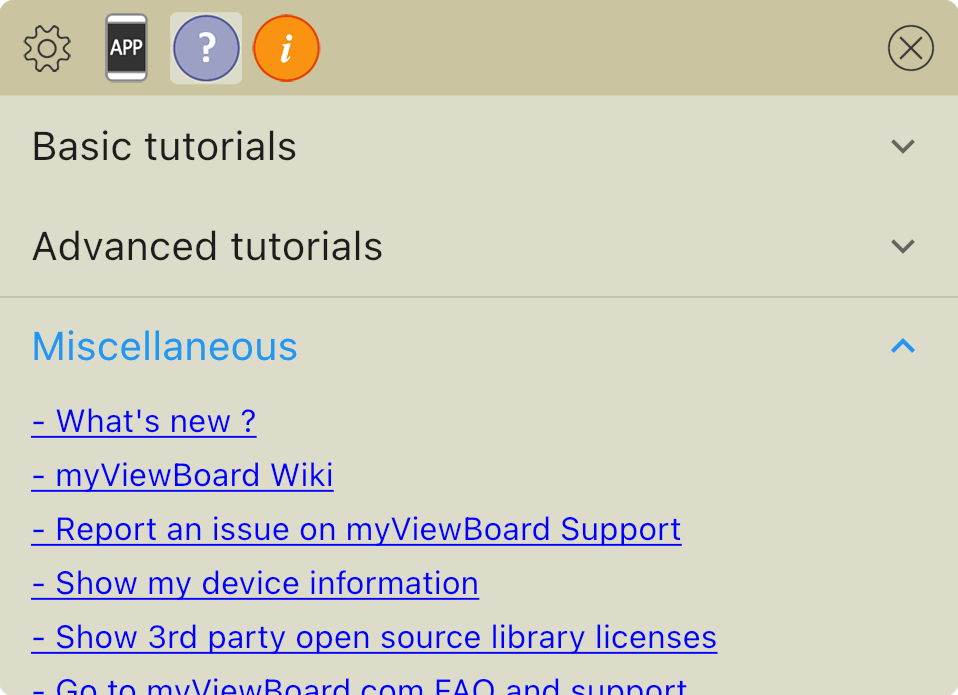 說明視窗
說明視窗
以下內容提供部分選項:
-
基礎版
- 觀看涵蓋 Whiteboard 最重要功能的視頻教學。
- 視頻通過嵌入式瀏覽器在 Whiteboard 的浮動視窗中打開。
-
進階版
- 觀看涵蓋進階版 Whiteboard 功能和工作流程的視頻教學。
- 視頻通過嵌入式瀏覽器在 Whiteboard 的浮動視窗中打開。
-
其他
- 最新消息:查看說明最新 myViewBoard Whiteboard 版本詳細資訊的文章。
- myViewBoard Knowledge Base:透過嵌入式瀏覽器使用知識庫。
- 回報問題到 myViewBoard 支援:為我們的技術支援團隊留下一個工單以供審查和回應。
- 顯示您目前的電腦配置資訊:點擊此按鈕可顯示裝置和 Whiteboard 版本的硬體及軟體摘要。
- 顯示第三方來源庫許可證:點擊此按鈕可生成 Whiteboard 使用的第三方元件的許可協定。
- 前往 myViewBoard 線上支援中心:流覽我們的常見問題解答,並可以選擇提交工單。
- 刪除 myViewBoard 帳號:可在 myviewboard.com. 定位置您的帳戶設定。
- 服務條款:查看 myViewBoard 的服務條款。
- 使用者授權合約:查看 myViewBoard 的使用者授權合約。
- 隱私權政策:查看 myViewBoard 的隱私權政策。
軟體資訊
Windows
點擊 
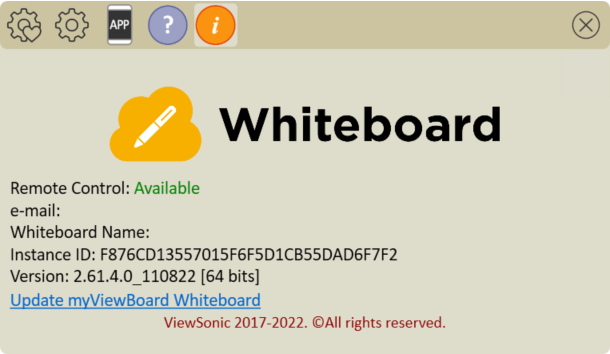 軟體資訊視窗
軟體資訊視窗
此視窗顯示以下資訊:
- 電子郵件:用於註冊 Whiteboard 的電子郵件。
- Whiteboard 名稱:由 IT 管理員指派的 Whiteboard 名稱。
- 物件識別碼:作為 Whiteboard 的唯一識別碼。
- 版本:目前已安裝的 Whiteboard 版本。
以下其他資訊:
- 遠端操控:顯示此 Whiteboard 是否允許透過無線投影進行投射。
- 更新 myViewBoard Whiteboard:點擊即可檢查最新 Whiteboard 版本。
Android
點擊 
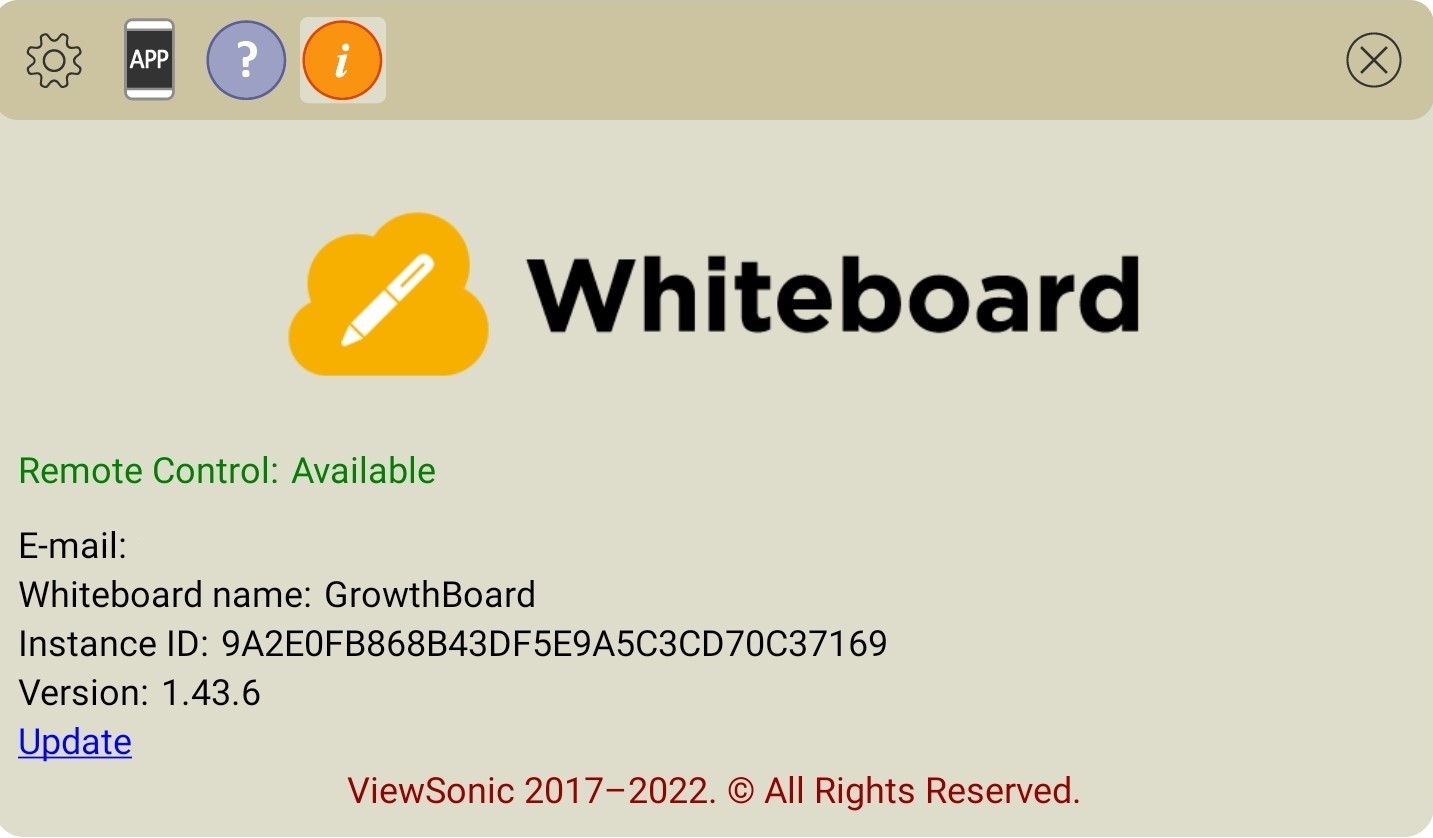 軟體資訊視窗
軟體資訊視窗
此視窗顯示以下資訊:
- 電子郵件:用於註冊 Whiteboard 的電子郵件。
- Whiteboard 名稱:由 IT 管理員指派的 Whiteboard 名稱。
- 物件識別碼:作為 Whiteboard 的唯一識別碼。
- 版本:目前已安裝的 Whiteboard 版本。
以下其他資訊:
- 遠端操控:顯示此 Whiteboard 是否允許透過無線投影進行投射。
- 在軟體中註冊實體:對於尚未註冊的 Whiteboard,請點選填寫註冊表單,即可在實體下註冊 Whiteboard(僅限實體用戶)。 詳細了解註冊步驟和配置選項。
- 更新 myViewBoard Whiteboard:點擊即可檢查最新 Whiteboard 版本。
iOS
點擊 
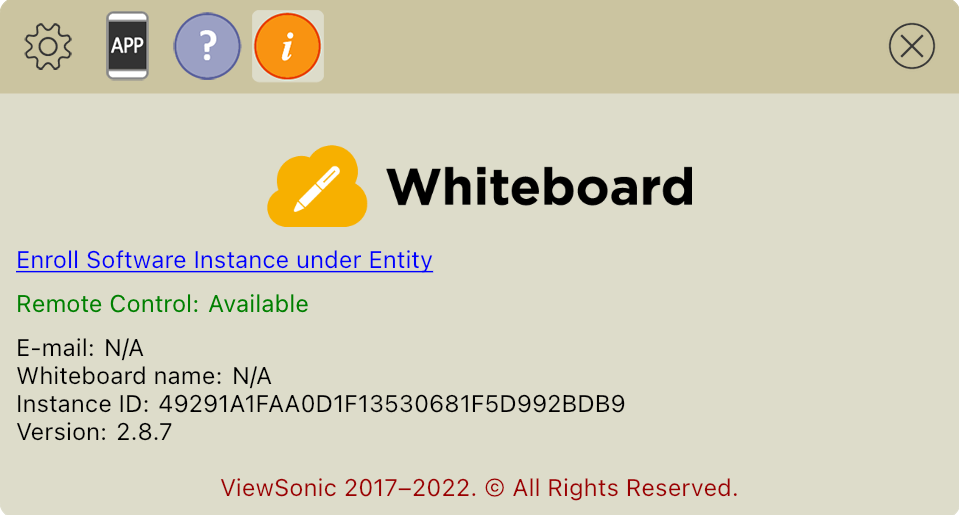 軟體資訊視窗
軟體資訊視窗
此視窗顯示以下資訊:
- 電子郵件:用於註冊 Whiteboard 的電子郵件。
- Whiteboard 名稱:由 IT 管理員指派的 Whiteboard 名稱。
- 物件識別碼:作為 Whiteboard 的唯一識別碼。
- 版本:目前已安裝的 Whiteboard 版本。
以下其他資訊:
- 遠端操控:顯示此 Whiteboard 是否允許透過無線投影進行投射。
- 在軟體中註冊實體:對於尚未註冊的 Whiteboard,請點選填寫註冊表單,即可在實體下註冊 Whiteboard(僅限實體用戶)。 詳細了解註冊步驟和配置選項。
- 更新 myViewBoard Whiteboard:點擊即可檢查最新 Whiteboard 版本。


 首頁
首頁
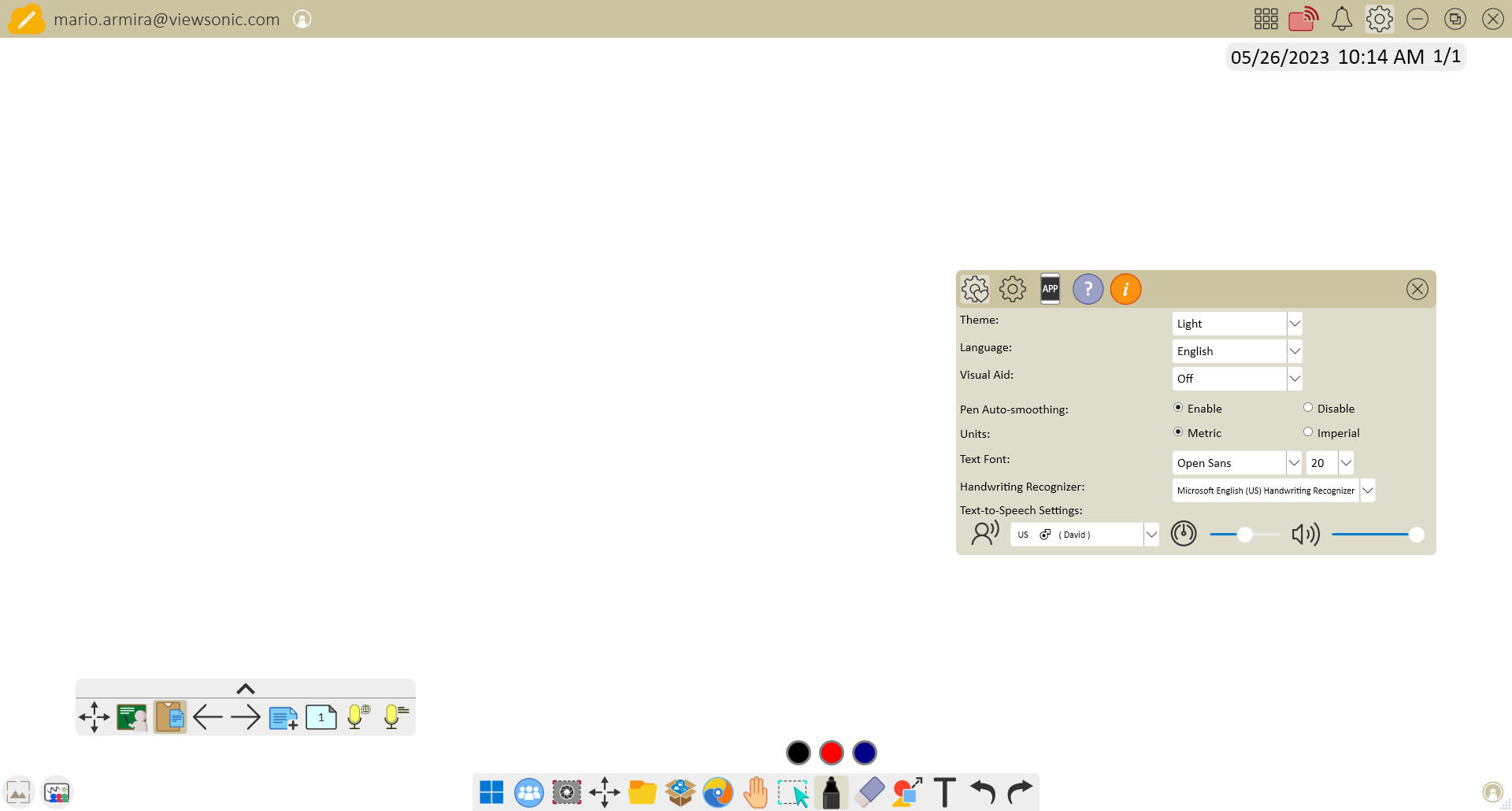
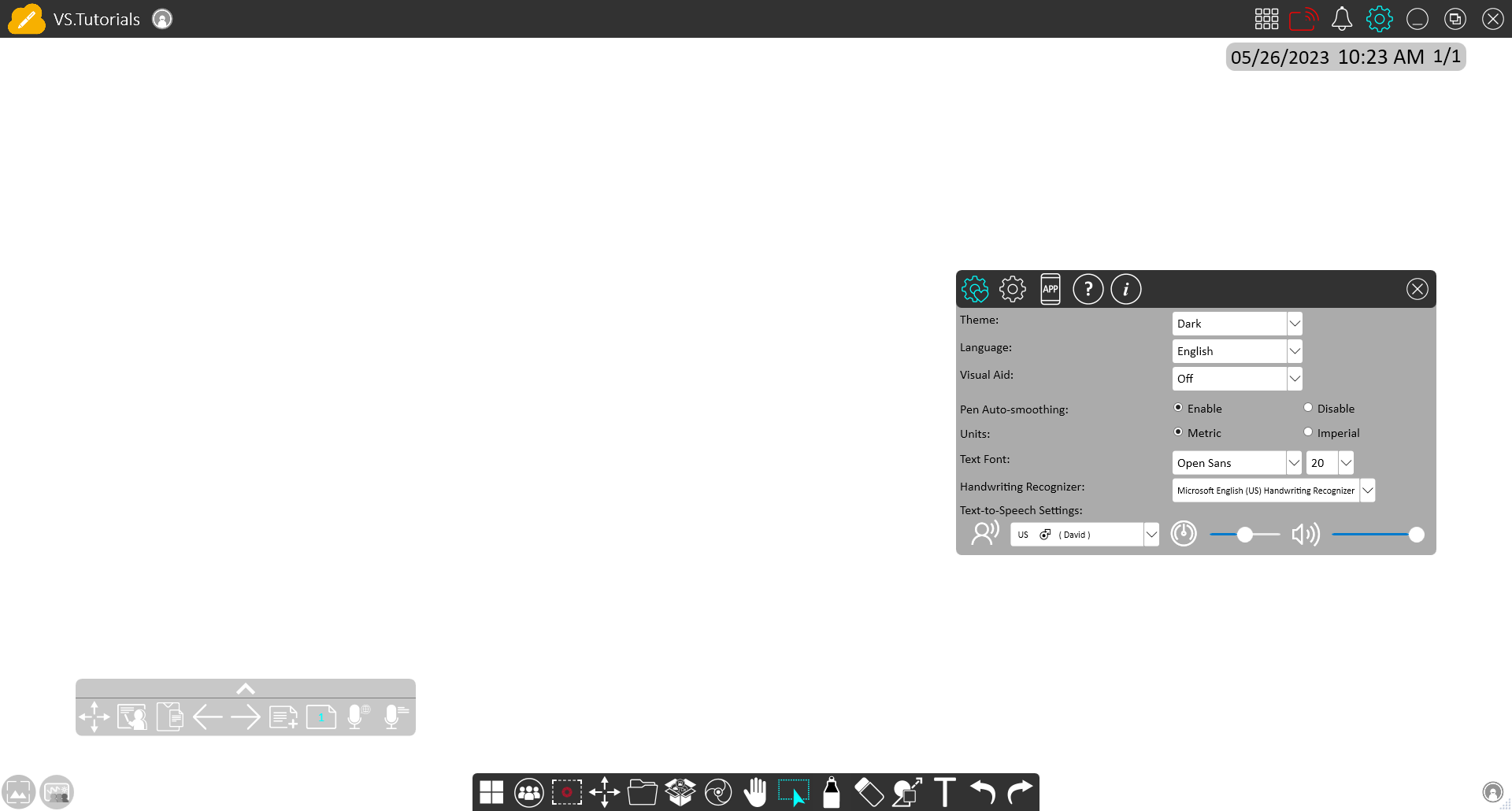
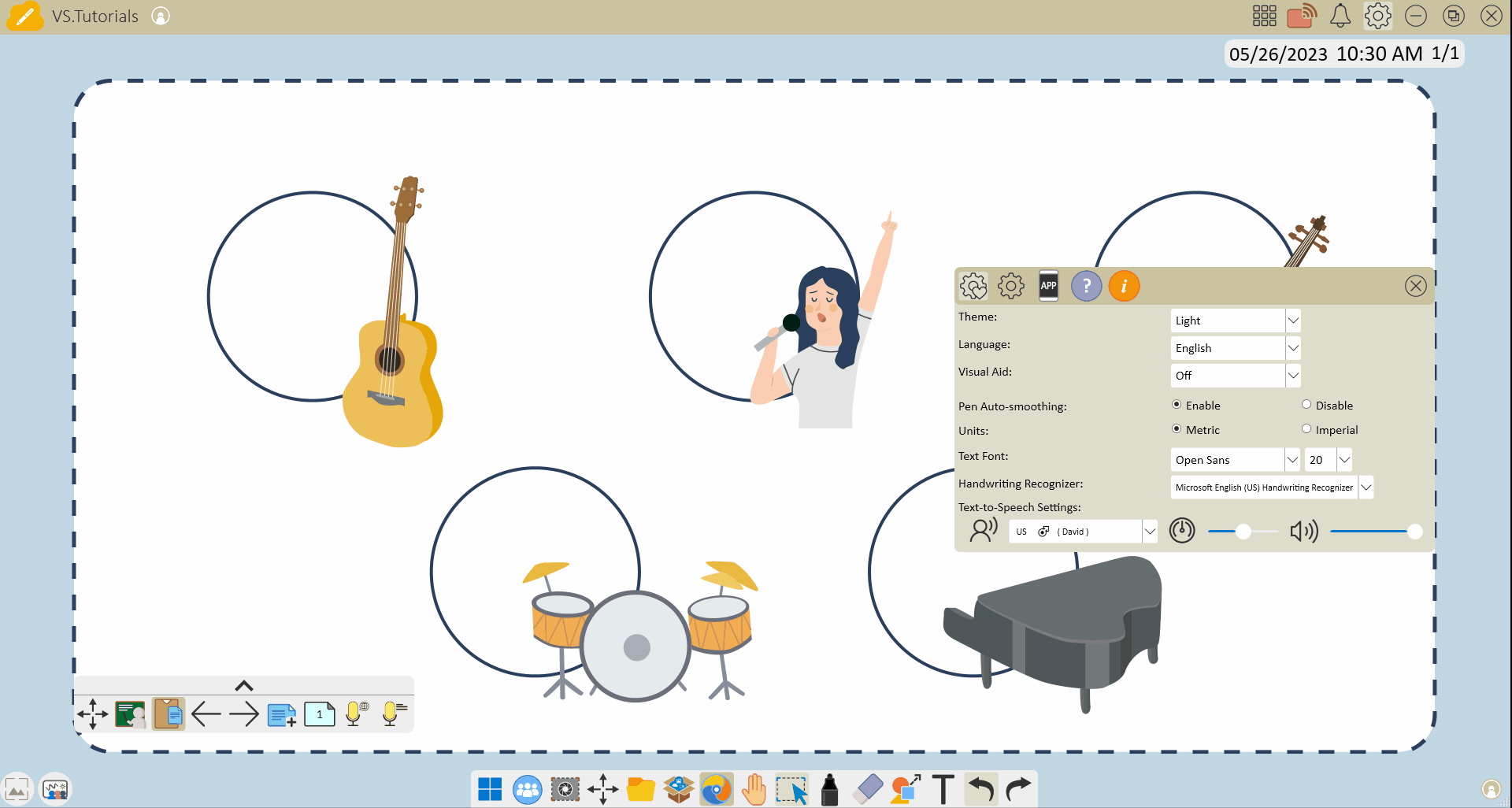
 和
和 。
。